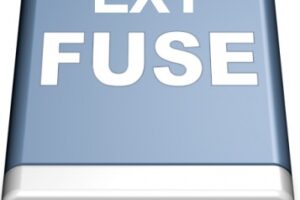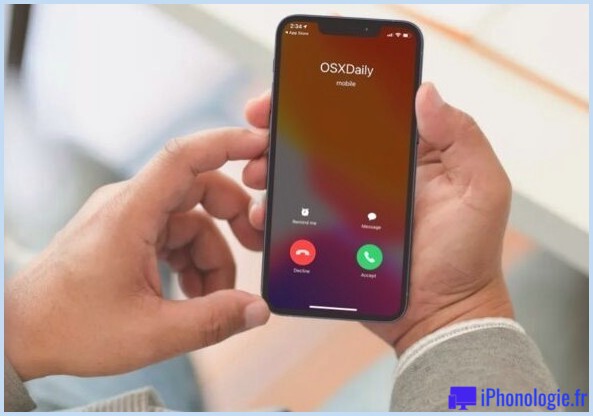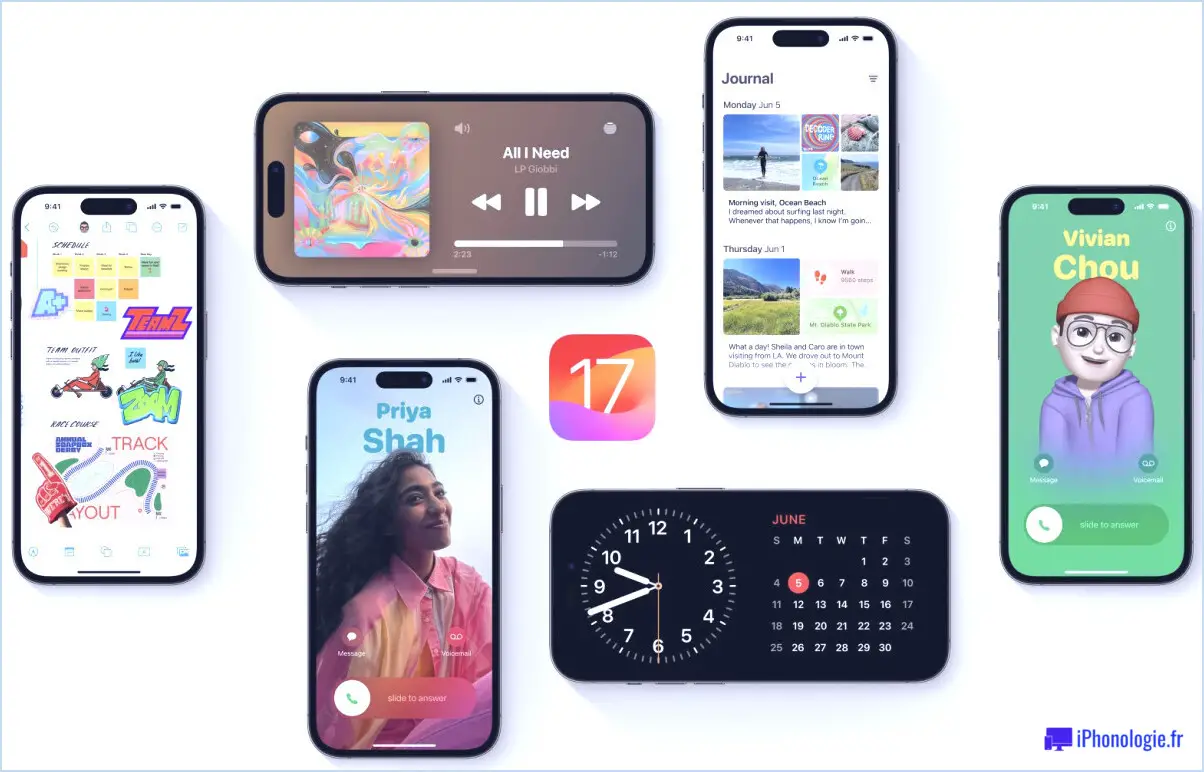Comment synchroniser les signets de Safari entre Mac OS X, Windows, iPhone et iPad
![]() Les signets enregistrés dans Safari se synchroniseront entre tous vos autres appareils équipés d'iCloud, à condition que vous ayez configuré iCloud correctement. Cela signifie qu'un site web que vous avez mis en signet sur votre Mac sera synchronisé avec un iPad, et qu'un site web mis en signet sur votre iPhone sera synchronisé avec votre Mac, iPad et PC Windows, et vice versa. La synchronisation des signets est incroyablement utile, et si vous ne l'avez pas encore activée, assurez-vous de prendre une minute ou deux pour le faire.
Les signets enregistrés dans Safari se synchroniseront entre tous vos autres appareils équipés d'iCloud, à condition que vous ayez configuré iCloud correctement. Cela signifie qu'un site web que vous avez mis en signet sur votre Mac sera synchronisé avec un iPad, et qu'un site web mis en signet sur votre iPhone sera synchronisé avec votre Mac, iPad et PC Windows, et vice versa. La synchronisation des signets est incroyablement utile, et si vous ne l'avez pas encore activée, assurez-vous de prendre une minute ou deux pour le faire.
Pour synchroniser les signets entre vos appareils, vous devez configurer iCloud de manière à utiliser le même compte sur chaque appareil entre lequel vous souhaitez synchroniser les signets. À moins que vous n'utilisiez des identifiants Apple distincts sur différents appareils, c'est généralement le cas par défaut.
Activer la synchronisation des signets sur un Mac (ou un PC Windows)
Pour OS X :
- Descendez le menu Apple et sélectionnez "System Preferences", puis choisissez le panneau iCloud
- Repérez "Safari" sous la liste des services iCloud et assurez-vous qu'il est bien coché
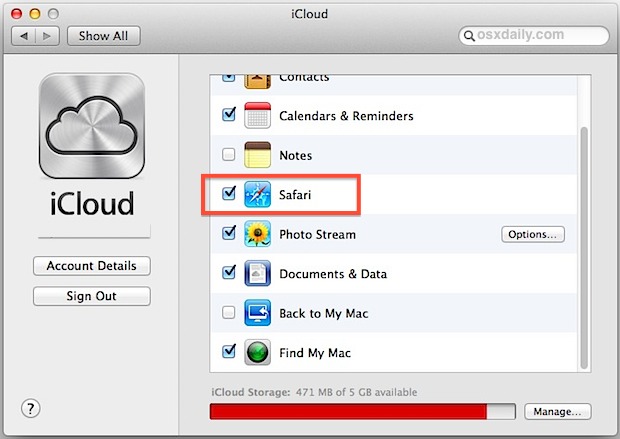
Notez que iCloud sous OS X ne synchronise les signets qu'à partir du navigateur Safari et entre celui-ci.
Pour Windows :
- Ouvrir les panneaux de contrôle et ouvrir iCloud
- Cochez la case à côté de "Signets"
Légèrement différent du Mac, iCloud configuré dans Windows synchronisera les signets depuis et entre Safari et Internet Explorer, en supposant que les deux aient été définis dans les Options.
Activer la synchronisation des signets dans iOS sur un iPad, iPhone ou iPod touch
- Ouvrez "Paramètres" et allez à "iCloud"
- Trouvez "Safari" et assurez-vous qu'il est activé
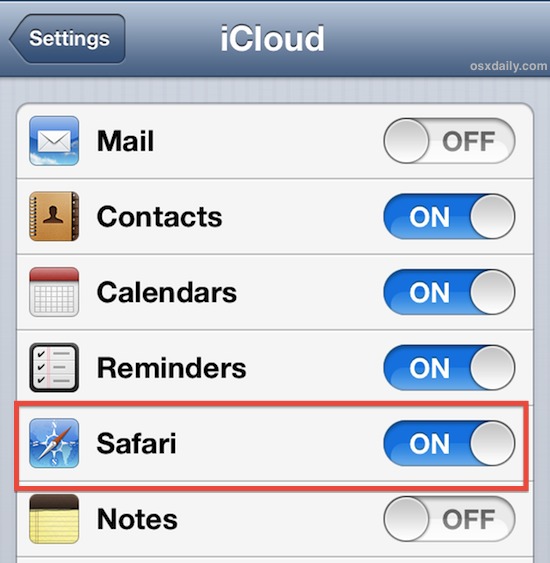
C'est le seul ajustement de paramètres requis dans iOS, bien qu'iCloud doive évidemment être activé pour accéder à ces préférences.
Comment synchroniser les signets ?
Maintenant que la configuration est terminée, la synchronisation des signets est incroyablement simple : il suffit d'enregistrer un signet dans Safari sur n'importe lequel de vos appareils. C'est tout, il se synchronisera automatiquement avec d'autres appareils dans un instant ou deux, la seule condition étant que chaque Mac, iPhone, iPad, PC, ou autre, soit également connecté à Internet.
Ce processus de configuration permettra également la synchronisation de la liste de lecture, qui est un excellent moyen de partager des liens, des sites et des pages web que vous souhaitez lire ou consulter sur un autre appareil OS X ou iOS, mais qui ne vaut pas nécessairement la peine d'être mis en signet par lui-même. En d'autres termes, les signets peuvent être utiles pour un site web entier, tandis que la liste de lecture est plus adaptée aux articles ou pages individuels d'un site web (par exemple : marquer iphonologie.fr, utiliser la liste de lecture pour un article spécifique)
Nous recevons cette question assez fréquemment et il n'est pas rare que les gens se heurtent à des problèmes de synchronisation des signets, il est donc grand temps que nous la couvrions. Merci à Pat pour l'idée du conseil.